Oltre ad essere accessibile su computer o dispositivi mobili, essendo uno dei fornitori di musica più tradizionali, Pandora è ben compatibile con altri dispositivi elettronici come console di gioco come PlayStation. Inoltre, il lancio del lettore musicale Pandora consente anche uno streaming di musica online più conveniente senza che sia necessario installare il software desktop Pandora o le applicazioni mobili.
Pertanto, questo blog si concentrerà principalmente sull'insegnarti i modi corretti per giocare a Pandora su PS5/PS4/PS3 senza problemi. Se desideri anche un processo di gioco migliore su PlayStation con musica Pandora riprodotta in sottofondo, consulta la guida e scopri subito come farlo!
Articoli Correlati
Come scaricare Pandora Music senza Premium [2023 aggiornato]
Come estrarre musica da Pandora nel 2023 (2 metodi migliori)
Carica e riproduci musica sul sito Web Pandora su PS3
Sicuramente, l'utilizzo del lettore musicale Pandora sul sito Web è una scelta migliore per molti utenti PlayStation, in quanto sono in grado di accedere alla libreria musicale di Pandora e riprodurre in streaming le sue stazioni in background senza installare la sua applicazione sulle console di gioco. Questo ti porterà a seguire il processo su come ottenere Pandora su PS3 e giocare a Pandora per PS3 in diversi semplici passaggi:
NOTA: Pandora è attualmente compatibile solo con PlayStation 3. E non puoi ascoltare la musica senza una connessione Internet perché non puoi scaricare musica da Pandora con il suo web player su PS3.
STEP 1. Assicurati che la tua console di gioco PlayStation 3 sia connessa a una rete stabile, quindi sul dispositivo, vai alla sua home page > "Rete" e avvia il browser di Pandora.
STEP 2. Vai al sito Web ufficiale di Pandora per accedere al tuo account Pandora esistente. Se sei un nuovo utente, seleziona "Sono nuovo su Pandora" e segui le istruzioni sullo schermo per completare la procedura di registrazione.
STEP 3. Dovrai attivare il tuo account se lo hai creato solo su PS3. Usa semplicemente un computer o un dispositivo mobile e vai alla sezione di attivazione sul sito Web di Pandora, quindi inserendo il codice di attivazione fornito ricevuto dalla pagina di configurazione di Pandora di PS3, puoi completare l'intero processo di registrazione dell'account e accedere alla libreria musicale di Pandora per avviare il streaming!
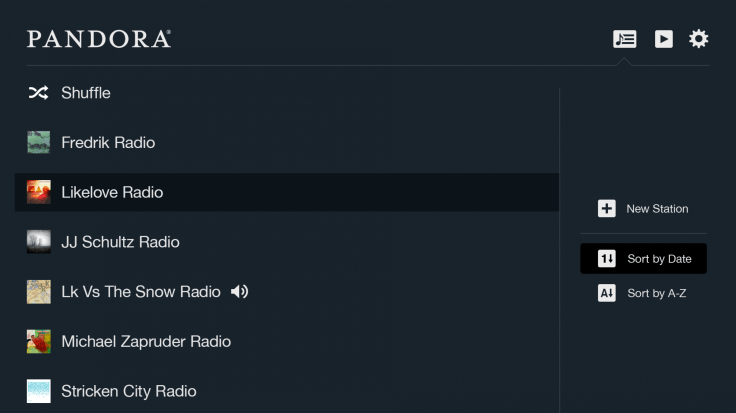
Tuttavia, sebbene Pandora abbia fornito agli utenti PlayStation un modo per giocare direttamente a Pandora su PS3, è un peccato che questo metodo non sia applicato sui suoi dispositivi più recenti, inclusi PS4 e PS5. Nonostante ciò, secondo molti utenti PS3, questo metodo di riproduzione di Pandora contiene ancora alcuni inconvenienti, tra cui:
● L'esperienza di streaming musicale fluida e di alta qualità non è garantita quando le condizioni della rete non sono stabili;
● Non sei disponibile per scaricare le stazioni Pandora per lo streaming offline.
Quindi, cosa succede se desideriamo giocare a Pandora su PS4 e PS5? Oppure siamo in grado di scaricare le stazioni Pandora per lo streaming offline su qualsiasi modello PlayStation senza il lettore musicale Pandora o le sue applicazioni installate?
Riproduci qualsiasi musica Pandora su PlayStation 3/4/5
Se siamo in grado di estrarre i brani di Pandora dalla libreria musicale ufficiale e salvarli come normali file musicali, è assolutamente possibile per noi conservarli su un'unità USB e inserirli in qualsiasi console PlayStation e riprodurli in streaming offline. Tuttavia, Pandora ci ha impedito di farlo applicando la tecnologia DRM per crittografare i brani.
Quindi, se desideri scaricare le stazioni Pandora e salvare i brani su USB per riprodurre Pandora su PS4 / PS5 / PS3 durante il gioco senza accedere al sito Web Pandora o installare la sua applicazione, TuneFab Pandora Music Converter può essere il miglior software in grado di aiutarti.
Convertitore di musica TuneFab Pandora consente alla tecnologia avanzata di rimuovere la crittografia DRM dalla musica o dai podcast di Pandora, quindi fornisce formati audio tradizionali come MP3, M4A, WAV o FLAC per l'output dei file musicali da conservare offline. Manterrà la qualità originale durante l'elaborazione della conversione e del download della musica, consentendoti di avere lo stesso streaming musicale di alta qualità offline, indipendentemente da qualsiasi dispositivo, comprese le console di gioco PlayStation.
Caratteristiche principali per potenziare l'esperienza di download di musica Pandora:
● Compatibile con tutti i contenuti Pandora come download di singoli, playlist, album e podcast;
● Impostazioni personalizzate dei parametri di output disponibili (fino a 256 kbps al massimo);
● Aumentare la compatibilità musicale su tutti i dispositivi con i formati più tradizionali da selezionare;
● Aumenta la velocità di download della musica di Pandora fino a 10 volte più veloce e risparmia tempo;
● Funzionalità di download batch in grado di elaborare più elementi scaricati contemporaneamente.
Progettato anche con un'interfaccia intuitiva, utilizzando TuneFab Pandora Music Converter per scaricare le stazioni Pandora e trasferirle su PS3/PS4/PS5 tramite un'unità USB e giocare offline in background, mentre il gioco può essere un compito abbastanza semplice. Ora, consulta questa breve guida e scopri come TuneFab Pandora Music Converter può aiutarti:
PASSAGGIO 1. Accedi a Pandora Web Music Player
Dopo aver installato correttamente TuneFab Pandora Music Converter sul desktop, avvialo e invia aprendo il lettore musicale Web Pandora integrato nella pagina di benvenuto. Quindi, ti viene richiesto di accedere tramite il tuo account musicale Pandora.

PASSAGGIO 2. Seleziona Canzoni/Album/Playlist/Podcast di Pandora
Dopo aver effettuato l'accesso al web player, puoi sfogliare o cercare qualsiasi singolo, album, playlist o podcast di Pandora che ti piace, quindi trascinarli sull'icona mobile "+" per aggiungerli alla coda di conversione.

PASSAGGIO 3. Regola i parametri audio
Quindi, navigando su "Menu" > "Preferenze" > "Avanzate", puoi regolare il formato di output e anche personalizzare sia la frequenza di campionamento che il bitrate per definire la qualità nei requisiti.

NOTA: MP3 sarebbe l'opzione migliore in quanto è supportato da PlayStation di tutti i modelli, inclusi PS3, PS4 e PS5. Quindi è consigliato scarica pandora in mp3 offline.
PASSAGGIO 4. Scarica Pandora Music offline
Una volta completate le impostazioni, invia il download di tutti i brani Pandora offline premendo subito l'icona "Converti tutto". Quindi TuneFab Pandora Music Converter eseguirà per elaborare rapidamente il download della musica per te.
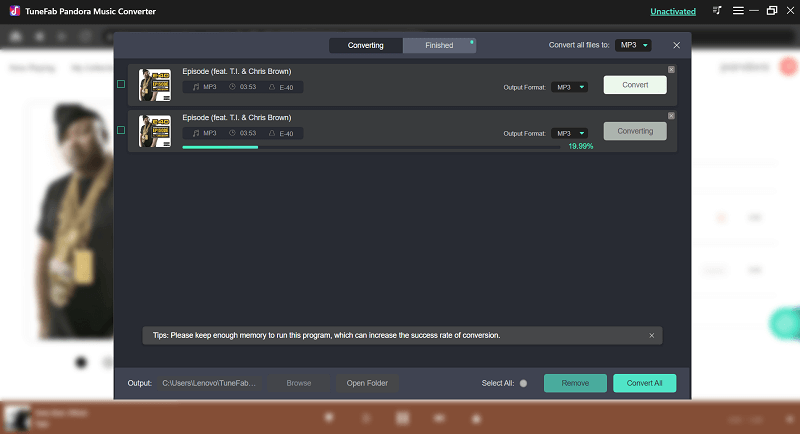
PASSAGGIO 5. Riproduci Pandora su PS5/PS4/PS3 tramite USB
Quando tutti i brani di Pandora vengono scaricati sul desktop, inserisci semplicemente l'unità USB e trascinali per conservarli al suo interno. Successivamente, devi solo collegare la tua USB alla console di gioco, quindi giocare direttamente tramite il lettore multimediale integrato sulla console.
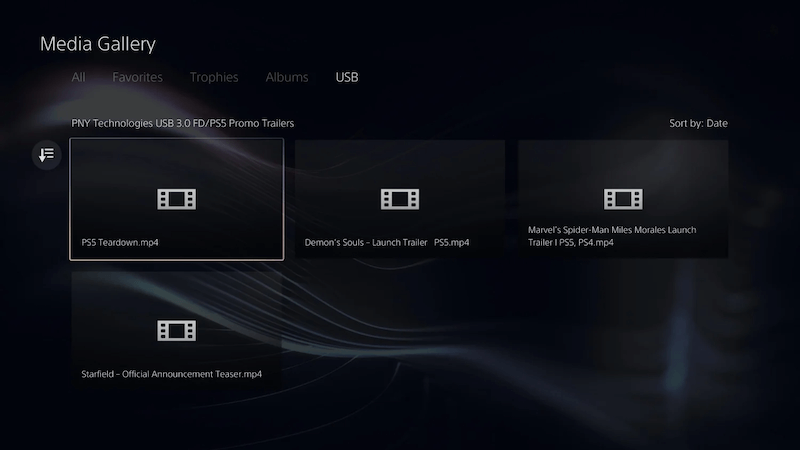
Conclusione
A causa dell'incompatibilità dell'applicazione, se desideri giocare a Pandora su PlayStation senza alcuna limitazione, Convertitore di musica TuneFab Pandora sarà una scelta ideale. Il software offre una prova gratuita, quindi è possibile provarlo senza pagare un centesimo! Ora, installa gratuitamente Conclusione e prova a scaricare i brani di Pandora per riprodurli su PS3/PS4/PS4 senza problemi!
















